열렬한 오픈 소스 옹호자라면아마도 당신이 안드로이드를 싫어하는 이유에 대한 거대한 목록을 얻었을 것입니다. 그리고 당신은 아마 몇 년 동안 좋은 대안을 찾으려고 노력했을 것입니다. 안타깝게도 Ubuntu touch, Firefox OS 및 Sailfish와 같은 프로젝트가 실패했거나 중단되었습니다. 여전히 Linux 기반 Android OS 인 오픈 소스를 원한다면 KDE Plasma mobile을 사용하는 것이 좋습니다. KDE 모바일 OS를 Nexus 5 및 5X에 제공하는 Ubuntu touch의 분기 버전입니다! 그것은 완전한 리눅스 경험을 모바일로 가져올 것을 약속합니다. Nexus 5 및 5X에 KDE 플라즈마 모바일 Linux를 설치하는 방법은 다음과 같습니다.
안드로이드 도구 설치
필요한 모든 Android 기기와 상호 작용하려면안드로이드 개발 도구. 일부 Linux 배포판은 쉽게 액세스 할 수 있도록 이러한 도구를 직접 패키지화하고 일부는 배포하지 않습니다. Nexus 5 및 5X에 Plasma Mobile을 설치하려면 전체 Android 개발 환경이 아니라 Fastboot 및 ADB 만 필요합니다. Google에서 직접 ADB 및 Fastboot 도구를 다운로드 할 수도 있습니다.
Linux 버전에서 이러한 도구를 얻는 방법은 다음과 같습니다.
우분투
sudo apt 설치 android-tools-adb git android-tools-fastboot
아치 리눅스
sudo pacman -S 안드로이드 도구 git
데비안
sudo apt-get install android-tools-adb android-tools-fastboot 자식
Fedora, Open SUSE 및 기타 Linux
Fedora OpenSUSE 및 기타 여러 Linux배포판에는 Android Debug Bridge 또는 Fastboot 도구의 설치 가능한 바이너리가 없습니다. Google 운영 체제에는 많은 문자열이 첨부되어 있기 때문에 수치 스럽지만 예측할 수 있습니다. 따라서 일부는 개발 도구를 즉시 배포하지 않기로 선택합니다.
걱정할 필요 없어요! 제대로 작동하는 독립 실행 형 바이너리가 다운로드되어 있습니다!
먼저,이 다운로드 링크에서 ADB와 Fastboot를 모두 다운로드하십시오.

이 바이너리를 다운로드하는 동시에 Linux OS의 패키지 관리자와 함께 Git 패키지를 설치하십시오
그런 다음 터미널을 열고 다음 명령을 수행하여 Linux 장치 경로에 Android 장치 도구를 배치하십시오.
sudo cd ~/Downloads
참고 : 다운로드 디렉토리가 다를 수 있습니다.
downloads 디렉토리 안에 ls 명령으로 모든 파일을 나열하십시오.
ls
“fastboot”와“adb”를 찾으십시오. 그런 다음 Chmod 명령을 사용하여 이러한 파일의 권한을 변경하십시오. ADB와 Fastboot를 모두 실행 가능하게 만드는 것이 중요합니다.
sudo chmod +x fastboot sudo chmod +x adb
그런 다음 mv 명령을 사용하여 두 바이너리를 / usr / bin / 디렉토리에 두십시오. 이를 통해 Fastboot와 ADB를 모두 터미널의 다른 도구와 같이 호출 할 수 있습니다.
sudo mv ~/Downloads/adb /usr/bin sudo mv ~/Downloads/fastboot /usr/bin
부트 로더 잠금 해제
맞춤 펌웨어를 플래시하려면 기기의 부트 로더를 잠금 해제해야합니다. 방법은 다음과 같습니다. Nexus 5와 5X에 대한 지침은 거의 동일합니다.
1 단계: USB 케이블을 통해 Android 기기를 PC에 연결합니다. 최상의 결과를 위해 제공된 원래 케이블을 사용하십시오.
2 단계: 설정으로 이동하여 '정보'전화". 찾을 수 없습니까? Android 6 이상에서는 사용자가 검색 버튼을 사용할 수 있습니다. "전화 정보"를 입력하십시오. about 전화 영역에서 "빌드 번호"를 찾으십시오. “현재 개발자입니다!”라는 알림이 표시 될 때까지 빌드 번호를 빠르게 누릅니다.
3 단계: 기본 설정 영역으로 돌아갑니다. 검색 상자에 "USB 디버깅"을 입력하십시오. 슬라이더를 클릭하여 활성화하십시오. 검색이없는 이전 버전의 Android의 경우 개발자 설정에서이 옵션을 찾을 수 있습니다.
4 단계 : 개발자 옵션으로 돌아갑니다. Nexus 5X에는 부팅을 완전히 잠금 해제하기 위해 활성화해야하는 부트 로더 설정이 있습니다. “OEM 잠금 해제 허용”을 검색하고 확인란을 선택하십시오.
5 단계 : 터미널을 열고 다음을 입력하십시오.
sudo -s adb start-server
그런 다음 5 / 5X를 잠금 해제하고 장치에서 USB 디버깅 프롬프트를 수락하십시오. USB 디버깅을 수동으로 수락하지 않으려면 "이 컴퓨터에서 항상 허용"확인란을 선택하십시오.
장치 검사를 실행하여 adb 서버가 작동하는지 확인하십시오.
adb devices
그런 다음 부트 로더로 재부팅하십시오.
adb reboot bootloader
6 단계 : 장치가 다운로드 모드에 있습니다. 설치 프로세스를 시작할 시간입니다. 먼저 fastboot 명령을 실행하여 장치가 여전히 올바르게 연결되어 있는지 확인하십시오.

fastboot devices
모든 것이 올바르게 작동하면 터미널에 전화 일련 번호가 표시됩니다.
다음을 사용하여 부트 로더를 잠금 해제하십시오.
fastboot oem unlock
이 명령을 실행하면 전화를 열고 계약에 동의해야합니다. 볼륨 업 / 다운 키를 사용하여 탐색하고 전원 버튼을 눌러 승인합니다.
플라즈마 모바일 설치
장치가 잠금 해제되고 모든 준비가 완료되었습니다. Nexus 5 / 5x에서 최신 버전의 KDE Plasma Mobile을 다운로드하십시오. 동일한 루트 터미널을 사용하여 다음을 수행하십시오.
fastboot format cache
장치의 캐시 파티션이 지워집니다. 이것은 중요합니다. 그렇지 않으면 OS가 실패합니다. 그런 다음 사용자 데이터 파티션을 지우십시오.
fastboot format userdat
필요한 파티션이 포맷 되었으면 이제 OS를 설치해야합니다. 최신 소스 코드를 PC에 복제하십시오.
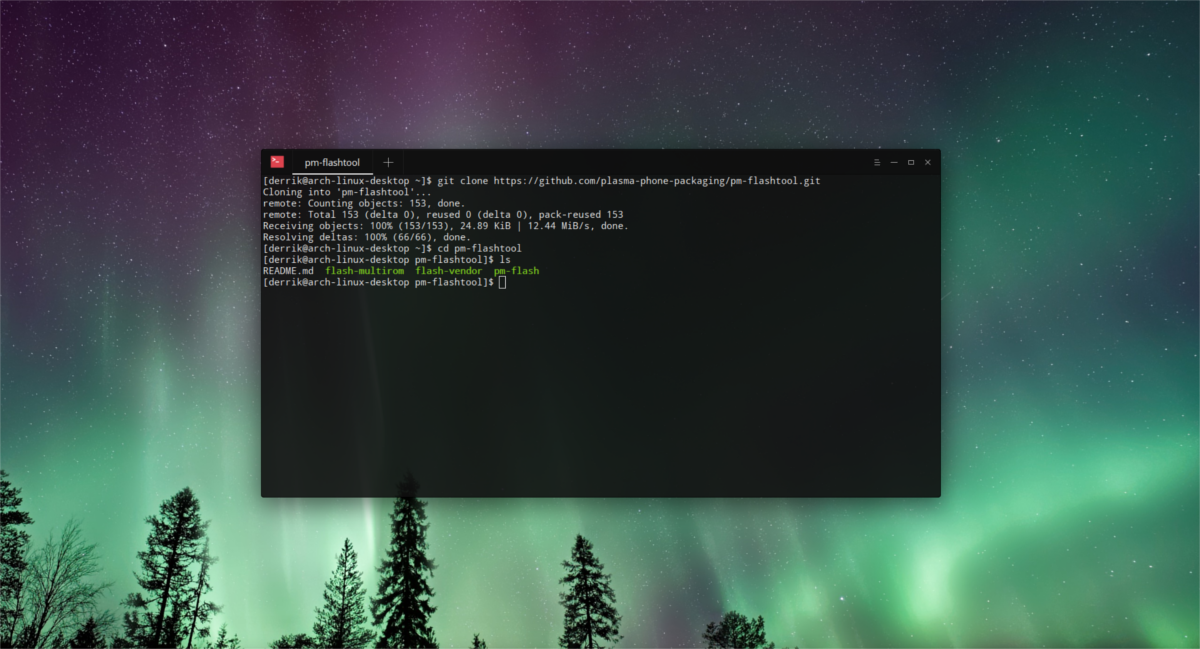
git clone https://github.com/plasma-phone-packaging/pm-flashtool.git
cd 명령으로 소스 디렉토리를 입력하십시오.
cd pm-flashtool
마지막으로 깜박임 프로세스를 시작하십시오.
./pm-flash -p neon
이 과정 (첫 번째 부팅 포함)은약간의 시간. 인내심을 가지십시오. 장치를 끄지 마십시오. 아니요. 깨지지 않았습니다. Android 기기에 새 펌웨어를 설치하는 경우 특히 Linux 기반의 펌웨어를 설치하는 데 시간이 걸립니다.
결론
리눅스 사용자는 하나의 선택을 할 수 있습니다.스마트 폰 : Android. 대부분의 다이 하드 오픈 소스 팬에게는 Google이 매일 플랫폼을 닫을 때 실망 스럽습니다. 한동안 오픈 소스 커뮤니티에서 안드로이드에 대한 모든 가능한 대안이 사라진 것처럼 보였습니다. 즉, 플라즈마 모바일이 나타날 때까지. 안드로이드에 대한 대체 운영 체제를 찾고 있다면 이것이 마지막 기회 일 수 있습니다. 전환을 열망하십니까? 지금 Nexus 5 또는 5X를 구입하고 사용해보십시오.


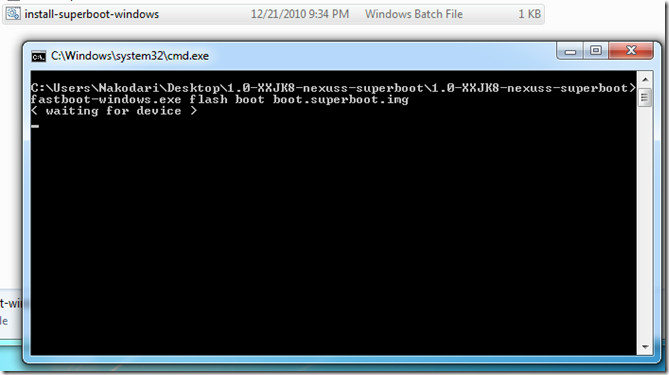










코멘트